系统:win11
python版本:3.8.3(官网下载:Welcome to Python.org)
pycharm版本:2023.3.2(官网下载:Thank you for downloading PyCharm! (jetbrains.com))
Python安装
记得勾选Add Python 3.8 to PATH自动配置环境变量
配置环境变量作用:帮助系统能够自动找到相应包的路径
选择Customize installation 自定义安装
下一步的选项默认全部勾选,再下一步也是按默认的就可以,install location路径可以自己配置
win+r 输入cmd,打开命令提示符窗口
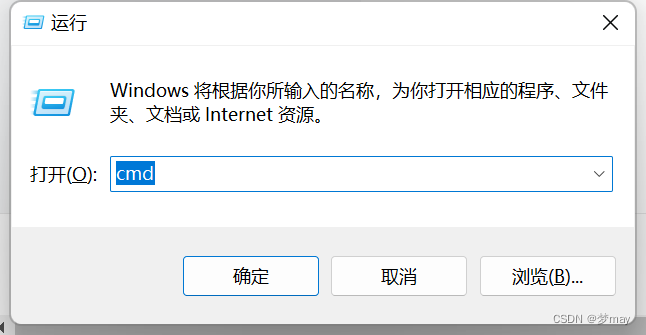
输入 python 显示python版本,如图所示,证明安装成功且环境变量配置成功
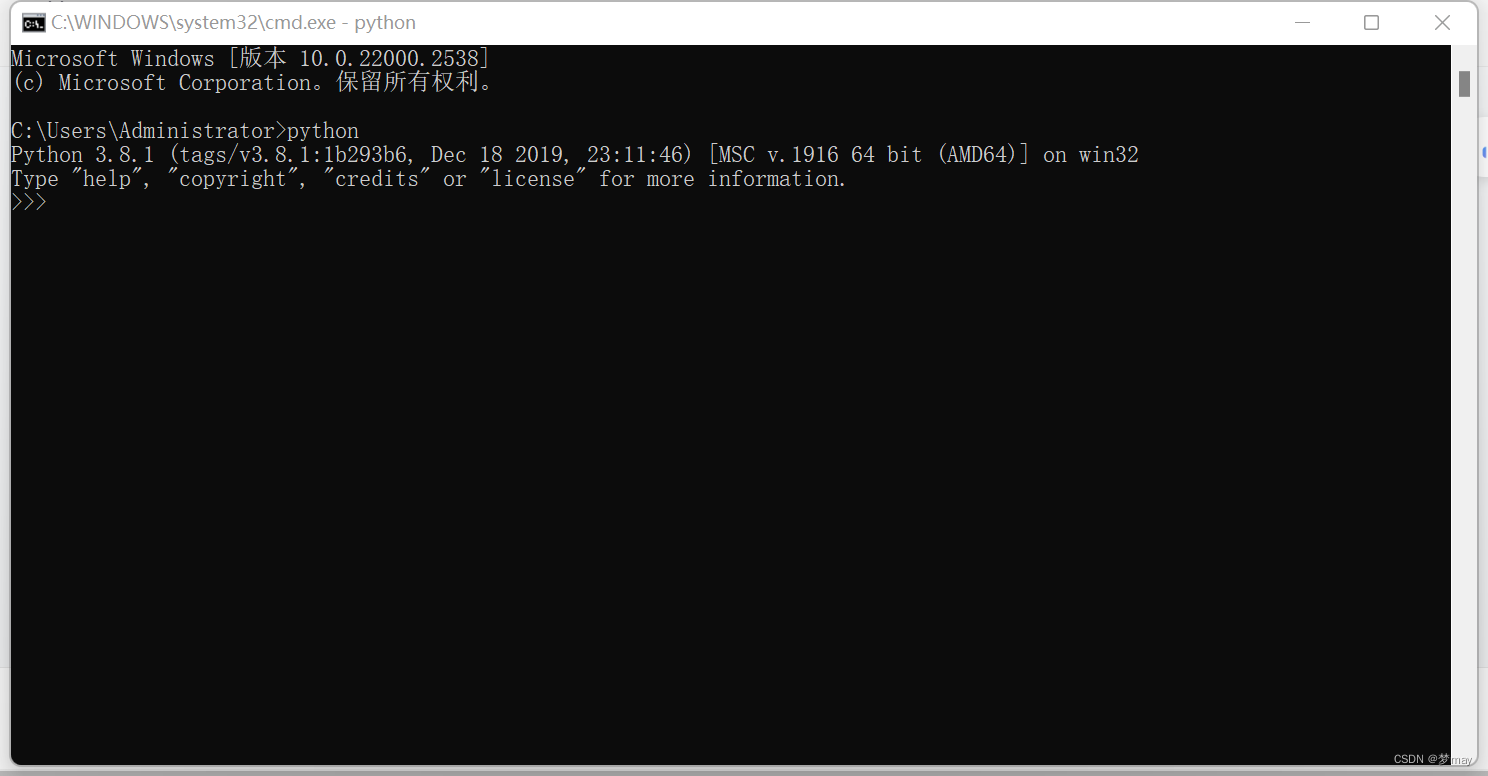
PyCharm安装
点击 下一步>
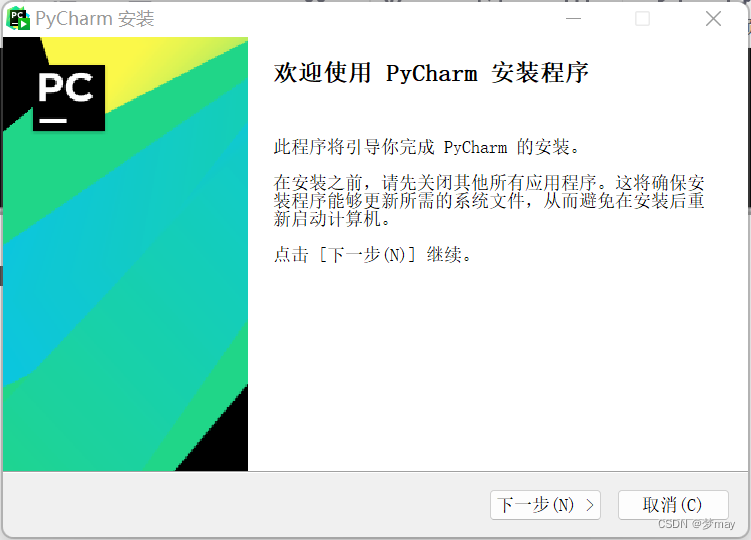
自定义安装路径,下一步>
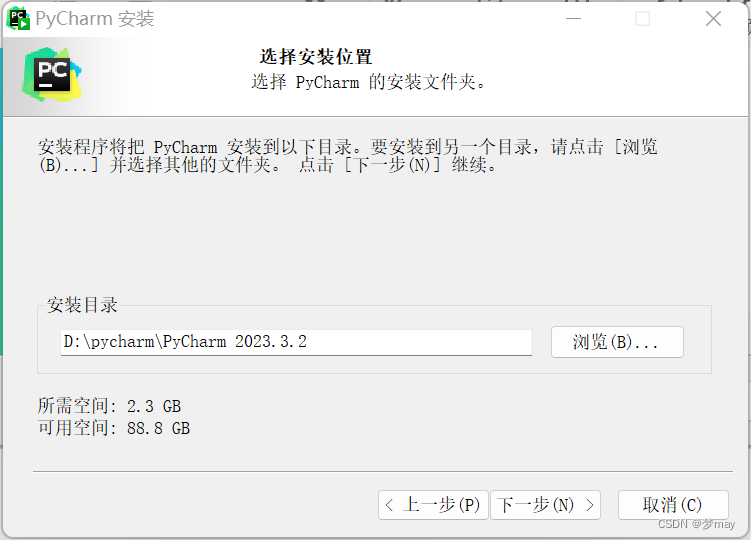
按图示勾选,下一步>
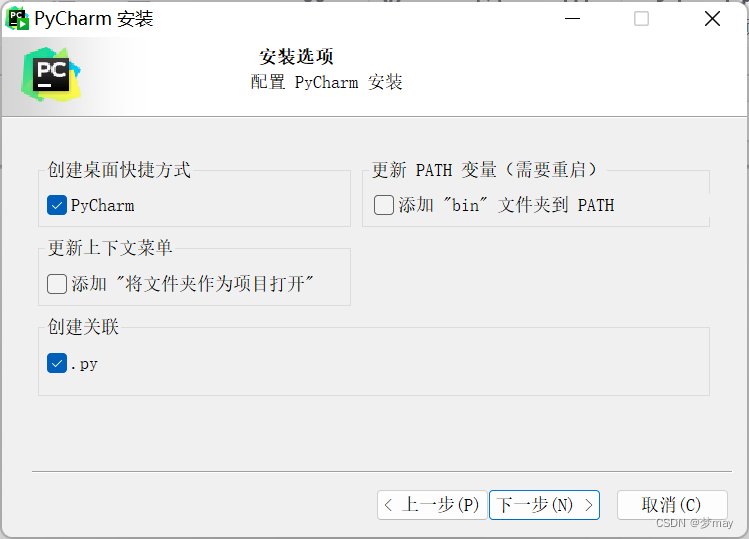
点击 安装

安装完成,运行pycharm
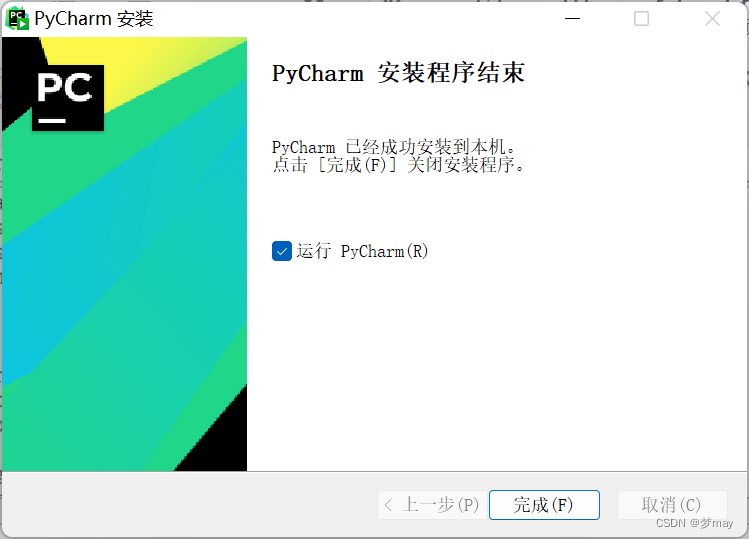
不导入文件,点击 OK
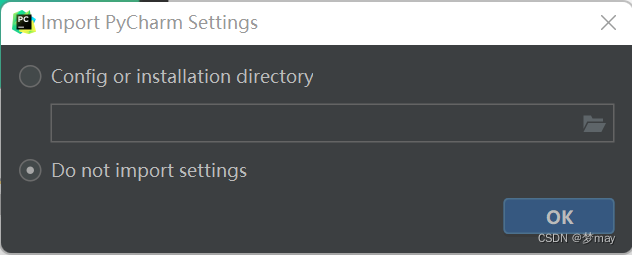
点击start trail,需要登录账号,然后Continue
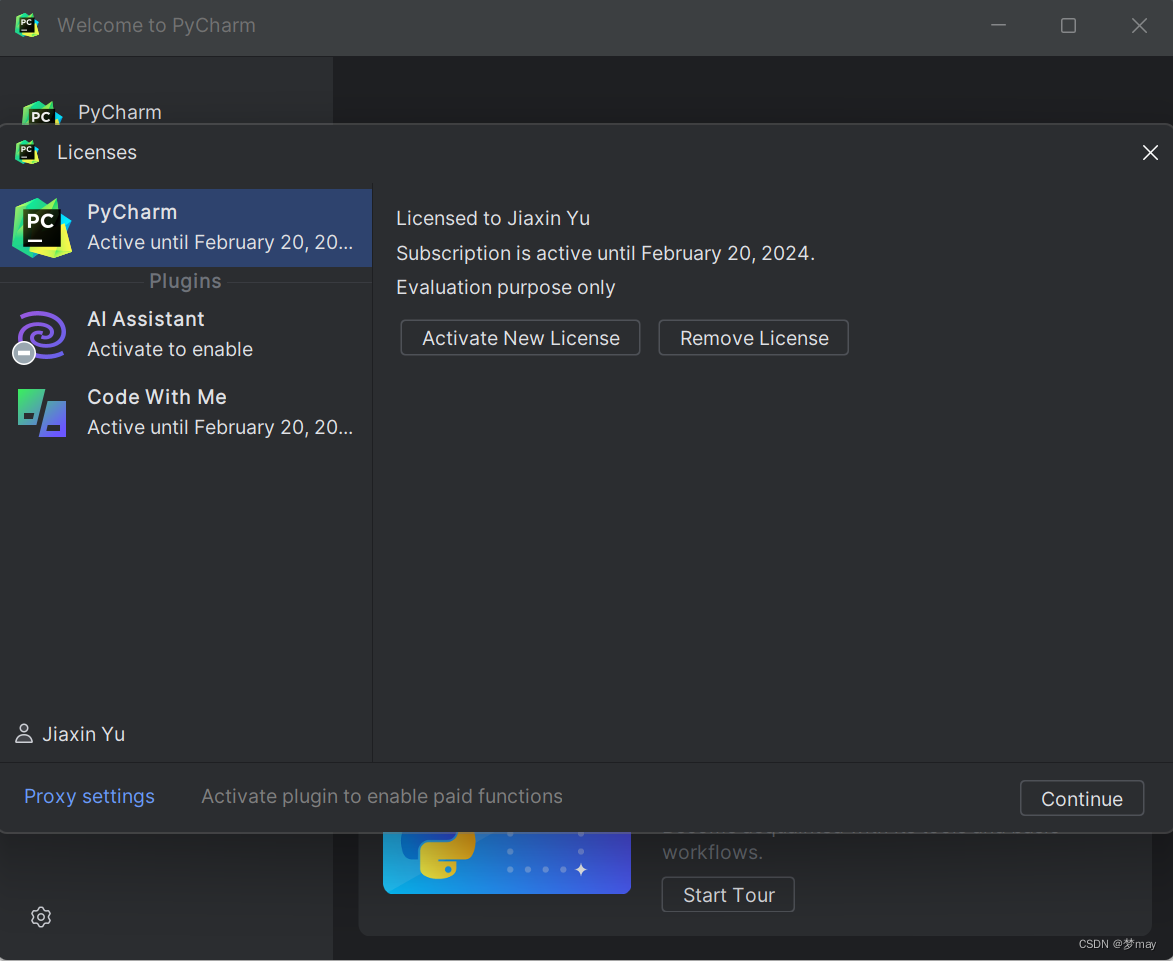
New Project 新建项目
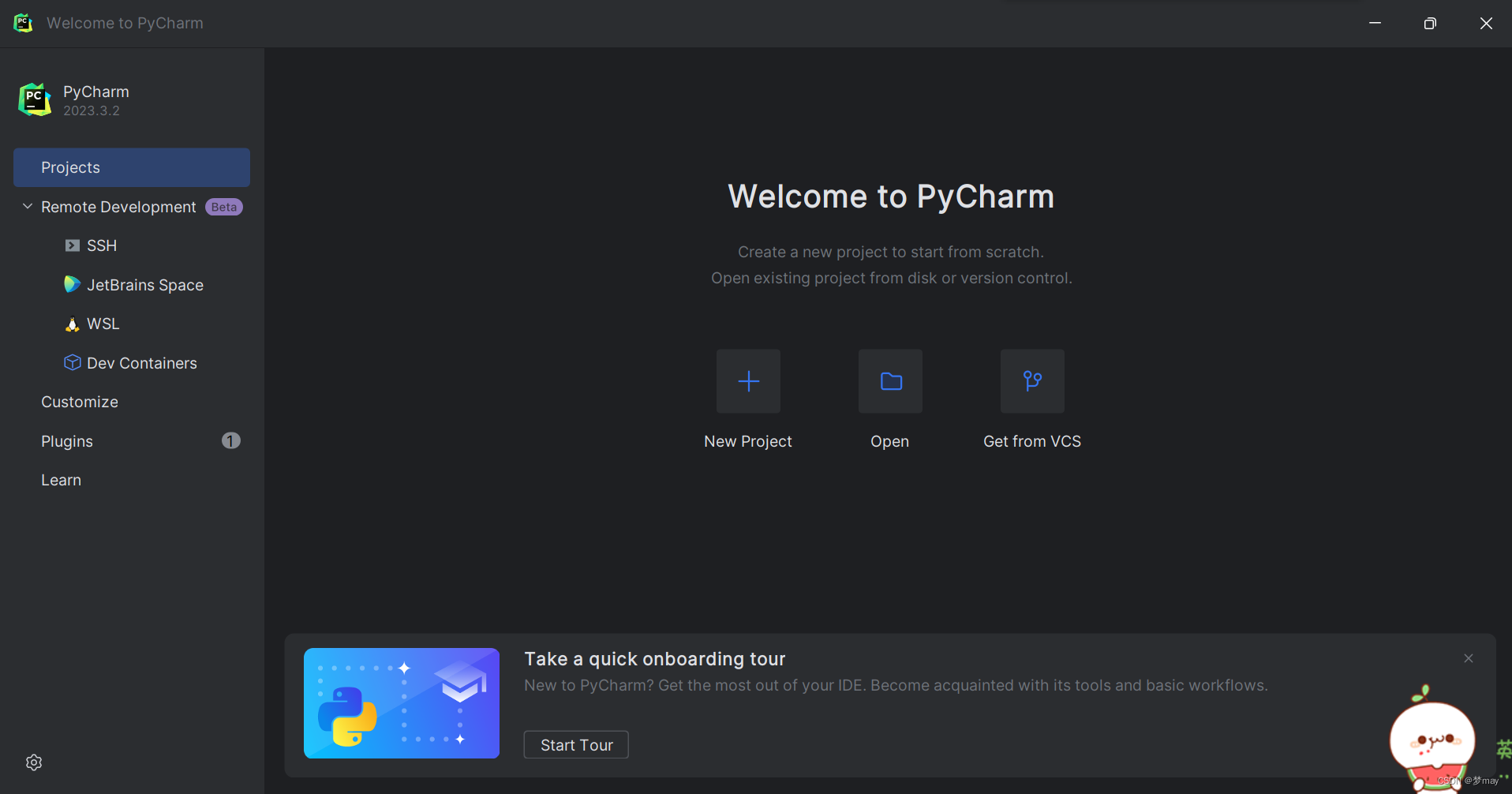
Name:项目名称;Location:项目路径;Python version:python的安装路径
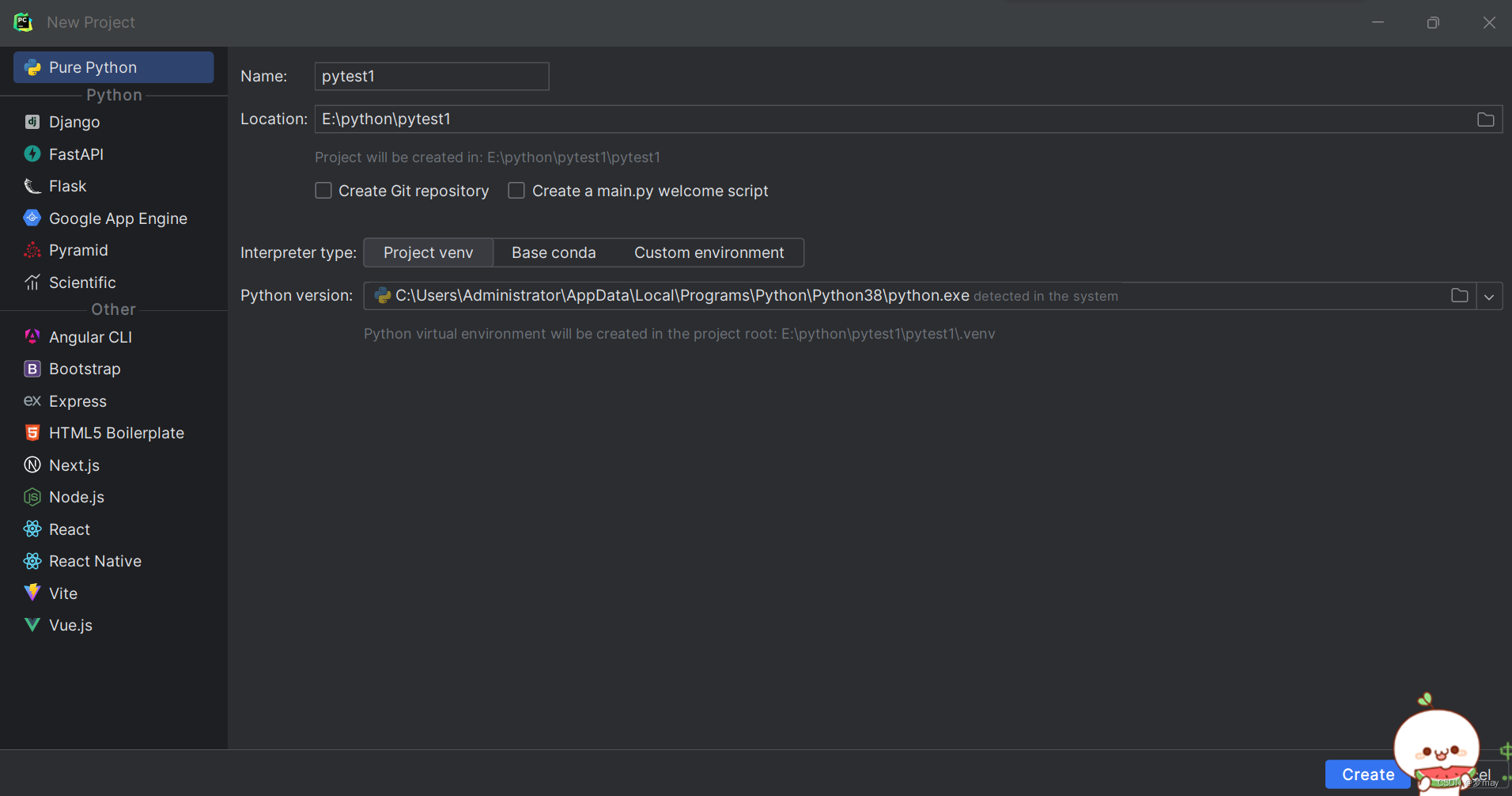
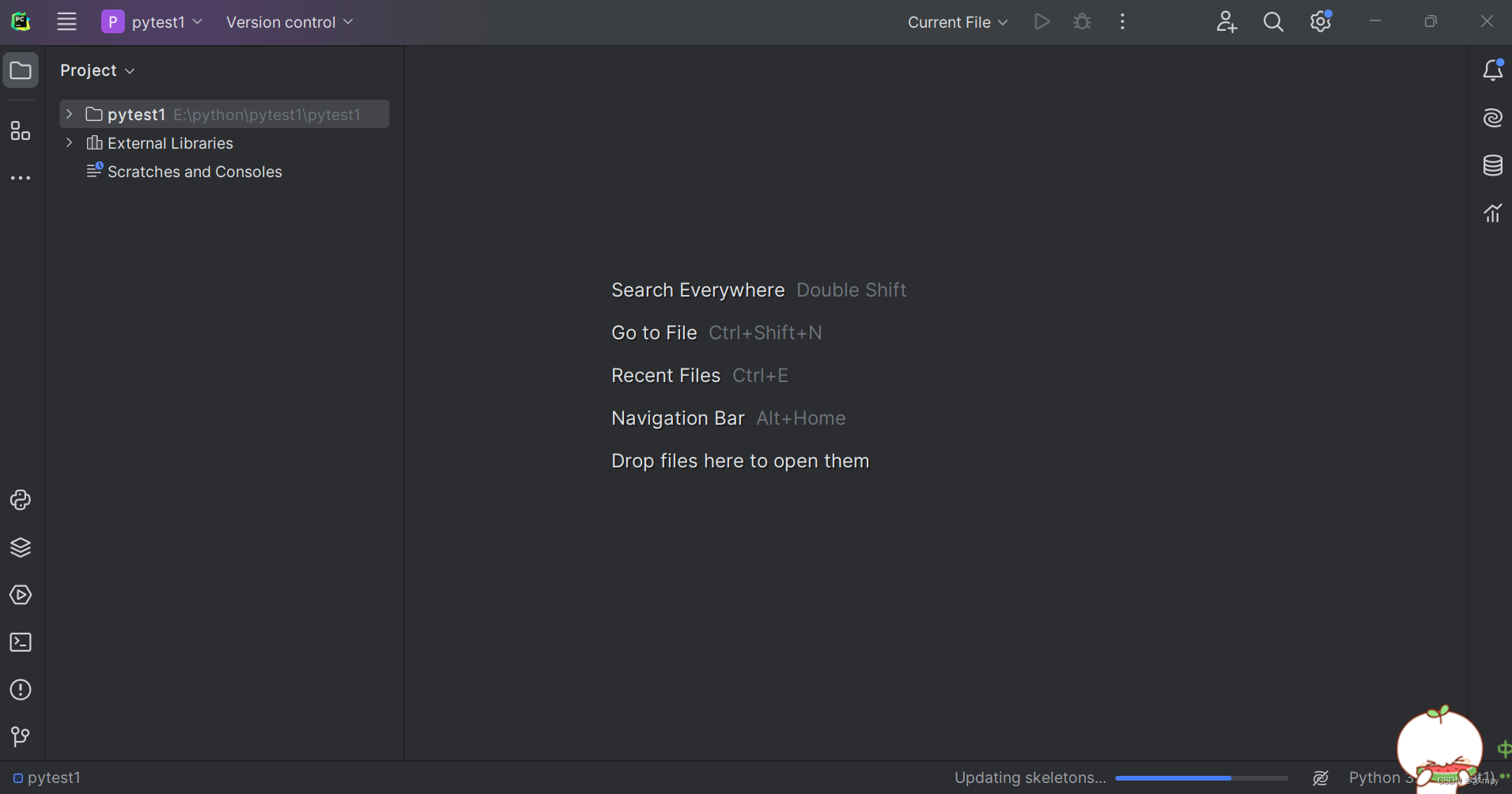
右边通知有安装中文语言包的提示,可以点击安装
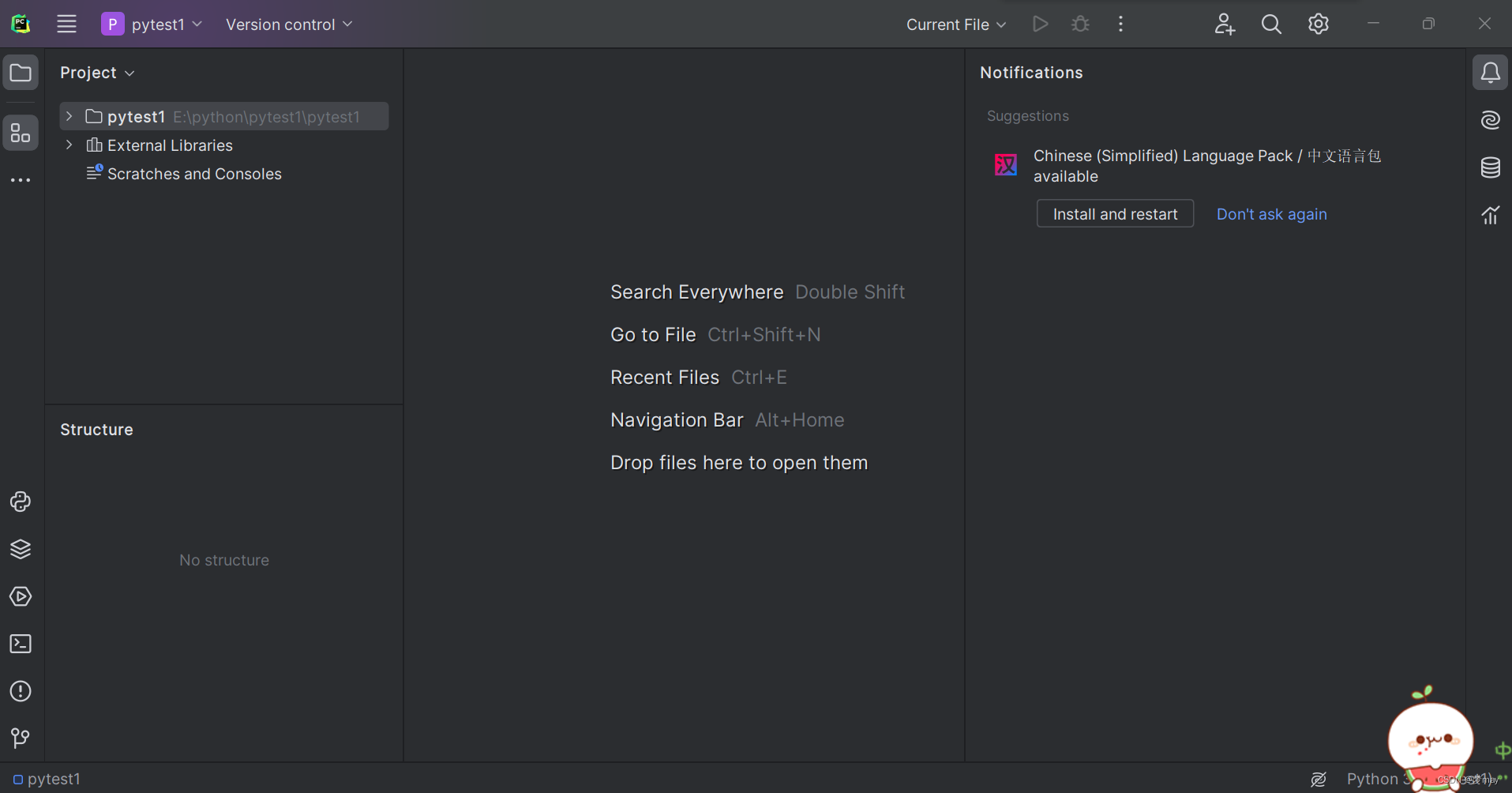
破解PyCharm
在网上可以找到PyCharm的破解文件

或者![]()
拖到上面创建项目右侧空白位置(Search Everywhere那里),重启点击 为PyCharm安装即可





















 4万+
4万+











 被折叠的 条评论
为什么被折叠?
被折叠的 条评论
为什么被折叠?








